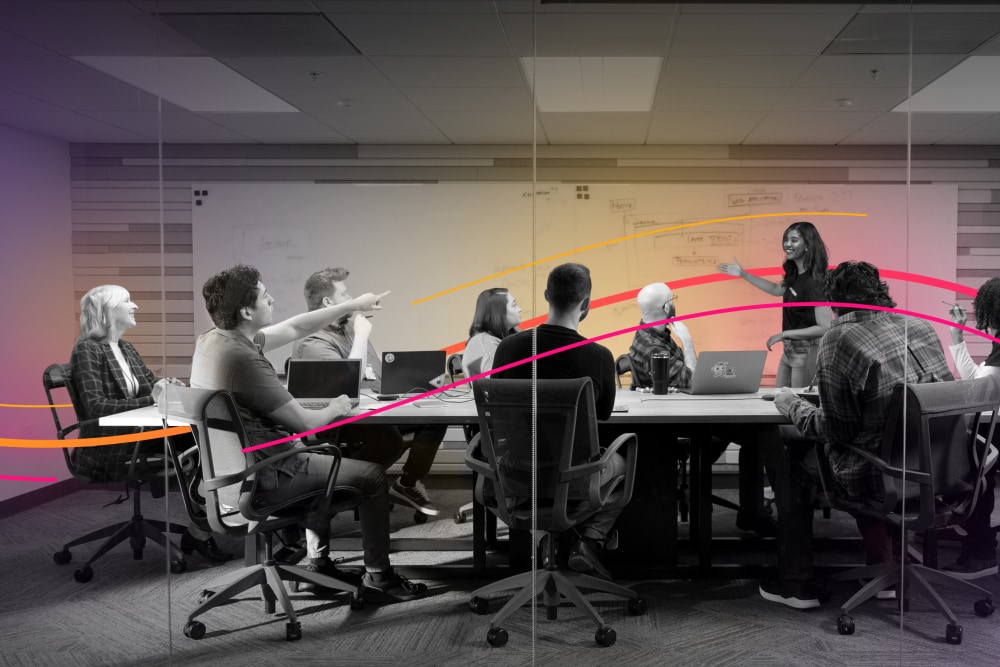
CISOレポート
デジタルレジリエンスへの道を取締役会と共に歩む
CISOと取締役会はかつてないほど緊密に連携しています。それぞれが果たすべき役割はまったく異なるため、成功指標に対する認識にずれがあります。

COVID-19(新型コロナウイルス)によって世界は一変しました。買い物での感染防止策を考えたり、電話会議中に子供を一瞬でも静かにさせようとしたりするなどは、これまでになかったことです。そして明らかに変わったのは、人と接する方法です。これを実現するテクノロジーの1つがZoomです。
セキュリティの観点から言えば、Zoomの利用増大に伴い、以前はそれほど気にならなかった懸念事項や状況が明らかになっています。幸いなことに、Splunkでは最近Splunk Remote Work Insights (RWI)を発表しました。この製品を使用すれば、VPN、Microsoft 365、Okta、Zoomなどが混在する複数のリモートワーク対応システムをリアルタイムで可視化できます。さらに、ZoomとJWT Webhooksのモジュール入力を使用すれば、Splunkへのデータの取得を容易に行うことができます。
 しかも、このデータを利用すれば、セキュリティ担当者はZoomの基本的なセキュリティに関する疑問を解決できます。所要時間、参加者、開催日時などのミーティング情報をすべて取り出して、セキュリティに関するユースケースや運用ダッシュボードに使用できます。しかし、以下のような未解決の疑問も残ります。
しかも、このデータを利用すれば、セキュリティ担当者はZoomの基本的なセキュリティに関する疑問を解決できます。所要時間、参加者、開催日時などのミーティング情報をすべて取り出して、セキュリティに関するユースケースや運用ダッシュボードに使用できます。しかし、以下のような未解決の疑問も残ります。
 Zoom JWT Webhooksを使用すれば、手間をかけずにミーティングに関する大量のリッチデータをSplunkに取り込むことができますが、それは一部に過ぎません。すべて取得するには、Zoom APIを使用する必要があります。Zoom APIを使用すると、ミーティングについて知りたい情報をすべて取得できます。
Zoom JWT Webhooksを使用すれば、手間をかけずにミーティングに関する大量のリッチデータをSplunkに取り込むことができますが、それは一部に過ぎません。すべて取得するには、Zoom APIを使用する必要があります。Zoom APIを使用すると、ミーティングについて知りたい情報をすべて取得できます。
新しいZoom App for Phantomでは、このAPIに対するシンプルで使いやすいインターフェイスを提供しているため、さまざまな操作を簡単に実行できます。
このAppでは、ミーティングIDだけで、スケジュールされたミーティングや進行中のミーティングがパスワードで保護されているかどうか、「待機室」機能が有効になっているかどうかを確認できます。また、ミーティング中のチャットで転送されたファイルの内容を取得することもできます。
セキュリティのベストプラクティスに従っていないミーティングを確認した場合には、ミーティングを更新してパスワードを要求したり、「待機室」機能を有効にしたりすることができます。さらに厳しく対応するために、予定からミーティングを削除することもできます。
ミーティングの主催者や主催者が有効にした設定についての情報を得ることができます。
ユーザーアカウントを更新して、スケジュールされたミーティング、インスタントミーティング、パーソナルミーティングのインスタンス(PMI)にミーティングパスワードを強制できます。
Splunkでは詳細な運用ガイドを公開しています。このガイドには、Zoom App for Phantomの設定方法や、Zoomミーティングの作成、開始、終了の各イベントを取り込むのに必要なポーリングクエリーの設定方法が記載されています。また、初めてお使いいただくユーザーを対象としたプレイブックシリーズも公開しています。
 スケジュールされたミーティングへの対応
スケジュールされたミーティングへの対応新しくスケジュールされたミーティングが効果的に保護されているかどうかを確認します。保護を有効にするオプションや、ミーティング主催者に通知メール(変更内容や、保護されていないZoomミーティングの危険性に関する情報)を送信するオプションを提供します。また、ミーティングの詳細情報をSplunkに取り込むこともできます。
現在実施中のミーティングが効果的に保護されているかどうかを確認します。ミーティングが保護されていない場合、保護されていないZoomミーティングの危険性を知らせる通知メールをミーティング主催者に送信します。また、ミーティングの詳細情報をSplunkに取り込むこともできます。
ユーザーアカウントを更新して、ミーティングにパスワードを適用したり、待機室を有効にします。また、変更内容についてユーザーに通知を送信します。ミーティングの詳細情報をSplunkに取り込むこともできます。
ミーティング中のチャットで転送されたファイルを確認します。ミーティングで使用したファイルのログをミーティングの主催者に送信したり、そのデータをSplunkに取り込んだりすることもできます。
インストールや設定に関する詳細な手順など、必要な資料はすべてPhantomコミュニティのGithubに用意しています。
Phantomを使ったことがなくても、無料のPhantom Community Editionをダウンロードして使い始めることができます。
こうした製品をお届けできることを嬉しく思います。ご利用いただいたユーザーの皆様には、これまでにないクリエイティブなユースケースをお知らせいただければ幸いです。Zoomの安全な利用にぜひお役立てください。
Splunk Remote Work Insights ダッシュボードのご紹介のオンデマンドWebセミナーもご覧ください。
Splunkプラットフォームは、データを行動へとつなげる際に立ちはだかる障壁を取り除いて、オブザーバビリティチーム、IT運用チーム、セキュリティチームの能力を引き出し、組織のセキュリティ、レジリエンス(回復力)、イノベーションを強化します。
Splunkは、2003年に設立され、世界の21の地域で事業を展開し、7,500人以上の従業員が働くグローバル企業です。取得した特許数は1,020を超え、あらゆる環境間でデータを共有できるオープンで拡張性の高いプラットフォームを提供しています。Splunkプラットフォームを使用すれば、組織内のすべてのサービス間通信やビジネスプロセスをエンドツーエンドで可視化し、コンテキストに基づいて状況を把握できます。Splunkなら、強力なデータ基盤の構築が可能です。